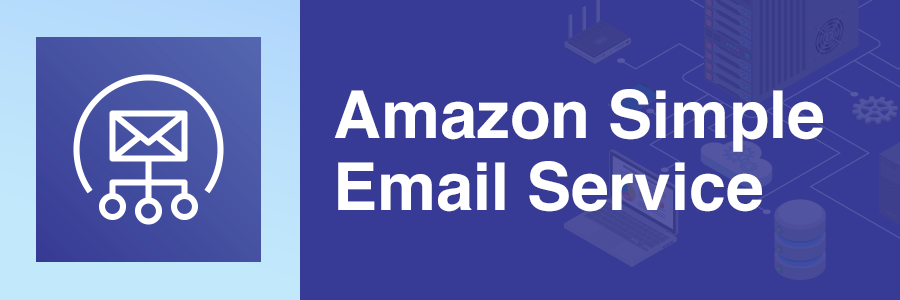目次
ごあいさつ
こんばんは。
コンソールも好きなもに倉です。
今回は、最近コンソールがアップデートされたSESで、
コンソールからサプレッションリストを操作する方法をまとめようと思います。
なお、CLIから操作する方法はこちらです↓
Amazon SES のサプレッションリストについて
アドレスを追加
SESのコンソールを開き、Suppression listをクリックします。

Add email addressをクリックします。

追加したいアドレスと、その理由を選択してSave changesをクリックします。
なお、Add another addressでいくつかのアドレスを一気に追加することも可能です。

以下のように表示され、サプレッションリストに
アドレスが追加されていたら完了です。
Your request was processed successfully.アドレスを削除
削除したいアドレスにチェックを入れます。

Removeをクリックします。

以下のように表示されたら完了です。
Your request was processed successfully.アドレスを一括追加
タブのBulk actionを選択して、Bulk actionsボタンからAdd email addresses in bulkを選択します。

S3にあげたファイルを使う方法と、SESのコンソール画面からS3にファイルをあげる方法の
二種類があるので、今回はSESからS3にあげる方法でやっていきます。
事前に用意していた追加アドレスリストのCSVファイルをアップロードし、
使用するS3バケットを選択します。

なお、CSVファイルの中身はこんなかんじ↓
moni@monikura.com,BOUNCE
moni2@monikura.com,BOUNCEAdd email addressesをクリックし、jobがCompleted表記になったら完了です。

アドレスを一括削除
Bulk actionsボタンからRemove email addresses in bulkを選択します。
事前に用意していた削除アドレスリストのCSVファイルをアップロードし、
使用するS3バケットを選択します。

なお、CSVファイルの中身はこんなかんじ↓
moni@monikura.com
moni2@monikura.comRemove email addressesをクリックし、jobがCompleted表記になったら完了です。

あとがき
コンソールからもCLIからも作業出来たらすごく便利なので、
ほかのサービスも両方から作業できるようになるといいですね。
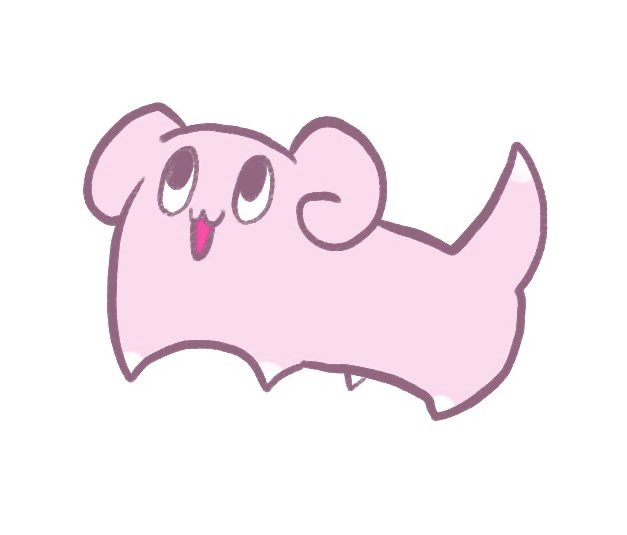
たまごのひび割れから身が見え始めたエンジニア。